Nginx je bezplatný, open-source, vysoce výkonný HTTP server. Nginx je známý svou stabilitou, bohatou sadou funkcí, jednoduchou konfigurací a nízkou spotřebou zdrojů.
Tento tutoriál vám ukáže, jak nainstalovat Nginx na Fedora 27 s podporou PHP (prostřednictvím PHP-FPM) a MariaDB podporu.
PHP-FPM je alternativní implementace PHP FastCGI. Má některé další funkce užitečné pro stránky jakékoli velikosti, zejména pro rušnější stránky).
První věc, kterou musíte udělat, je přihlásit se jako root nebo přepnout na uživatele root.
su -
Nainstalujte MariaDB
Nejprve nainstalujeme MariaDB zadáním následujícího příkazu.
dnf -y install mariadb mariadb-server
Spusťte server MariaDB.
systemctl start mariadb
Automatické spuštění MariaDB při každém spouštění zadejte na terminálu následující a stiskněte Enter.
systemctl enable mariadb
Dále je třeba zajistit MariaDB zabezpečenou pomocí příkazu mysql_secure_installation.
Nainstalujte Nginx
Nainstalujte Nginx pomocí následujícího příkazu.
dnf -y install nginx
Spusťte Nginx po instalaci.
systemctl start nginx
IPtables
Chcete-li povolit požadavek HTTP přes bránu firewall, zadejte následující příkazy.
firewall-cmd --permanent --add-service=http firewall-cmd --reload
SELinux
Pokud se v protokolech Nginx objeví nějaká chyba SELinuxu, zde je návod na nastavení zásad SELinux pro Nginx .
setenforce 0
Otevřete webový prohlížeč a navštivte
http://vaše-ip-adresaMěli byste vidět následující stránku a ta vám potvrdí, že Nginx je úspěšně nainstalován na serveru.
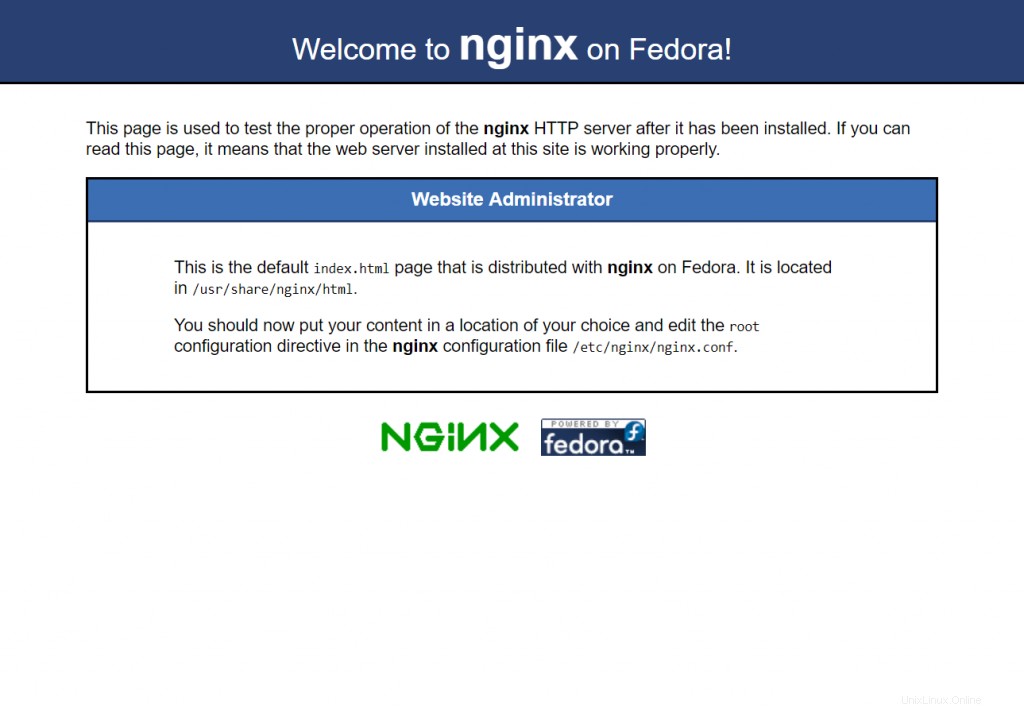
Výchozí kořen dokumentu nginx naFedora 26 je /usr/share/nginx/html/ . Konfigurační soubory jsou v /etc/nginx adresář.
Chcete-li povolit spuštění Nginx při spuštění systému, zadejte následující příkaz.
systemctl enable nginx
Nainstalujte PHP5-FPM
Další je instalace PHP přes PHP-FPM (PHP-FPM (FastCGI Process Manager).
dnf -y install php-fpm php-mysqlnd php-cli
Upravte /etc/php.ini.
vi /etc/php.ini
nastavte cgi.fix_pathinfo=0
cgi.fix_pathinfo=0
Upravte soubor /etc/php-fpm.d/www.conf,
vi /etc/php-fpm.d/www.conf
Změňte tento řádek.
OD:
listen = /run/php-fpm/www.sock
KOMU:
listen = 9000
Ujistěte se, že následující hodnoty jsou opatřeny komentářem OSN.
[.More.] pm.min_spare_servers = 5 [.More.] pm.max_spare_servers = 35 [.More.]
Nastavte, aby se PHP-FPM spouštělo automaticky při spouštění systému.
systemctl enable php-fpm
Povolte podporu PHP-FPM na virtuálním hostiteli
Dovolte nám vytvořit virtuálního hostitele založeného na názvu na serveru Nginx pro následující podrobnosti.
Název serveru:server.itzgeek.local
Kořenový adresář dokumentu:/usr/share/nginx/html/itzgeek.local
Vytvořte konfigurační soubor s názvem virtual.conf a Upravit /etc/nginx/conf.d/virtual.conf .
vi /etc/nginx/conf.d/virtual.conf
Přidejte následující obsah.
server {
server_name server.itzgeek.local;
root /usr/share/nginx/html/itzgeek.local;
location / {
index index.html index.htm index.php;
}
location ~ \.php$ {
include /etc/nginx/fastcgi_params;
fastcgi_pass 127.0.0.1:9000;
fastcgi_index index.php;
fastcgi_param SCRIPT_FILENAME /usr/share/nginx/html/itzgeek.local$fastcgi_script_name;
}
}
Vytvořte záznam hostitele pro vaši doménu (server.itzgeek.local) v souboru /etc/hosts.
vi /etc/hosts
Přidejte záznam hostitele jako níže.
127.0.0.1 localhost.localdomain localhost server.itzgeek.local
Otestujte podporu PHP-FPM na virtuálním hostiteli
Vytvořte kořenový adresář dokumentu.
mkdir /usr/share/nginx/html/itzgeek.local
Pro testování PHP umístěte jeden soubor PHP do kořenového adresáře dokumentu vytvořeného virtuálního hostitele. Do terminálu zkopírujte/vložte následující řádek:
vi /usr/share/nginx/html/itzgeek.local/index.php
Tento příkaz otevře soubor s názvem index.php, zkopírujte/vložte tento řádek do souboru index.php:
<?php phpinfo(); ?>
Uložte a zavřete soubor. použijte Esc + :wq pro uložení souboru.
Restartujte služby.
systemctl restart nginx systemctl restart php-fpm
Nyní otevřete webový prohlížeč a do webové adresy zadejte svou doménu:
http://server.itzgeek.localStránka by měla vypadat takto:
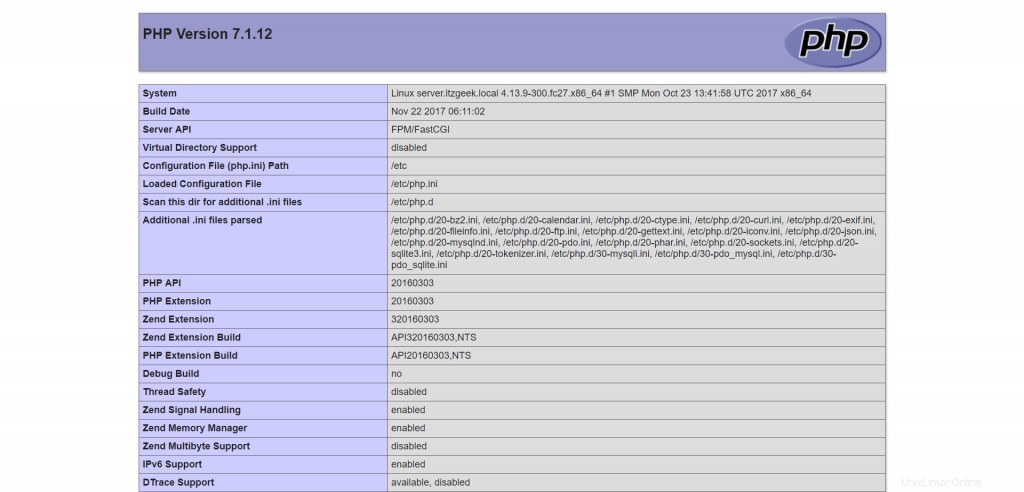
Z výše uvedeného snímku obrazovky PHP funguje a funguje přes FPM/FastCGI, jak je znázorněno na řádku Server API.
Pokud se posunete dále dolů, uvidíte všechny moduly, které jsou již v PHP povoleny. Přejděte v prohlížeči dolů a vyhledejte informace o podpoře MySQL.
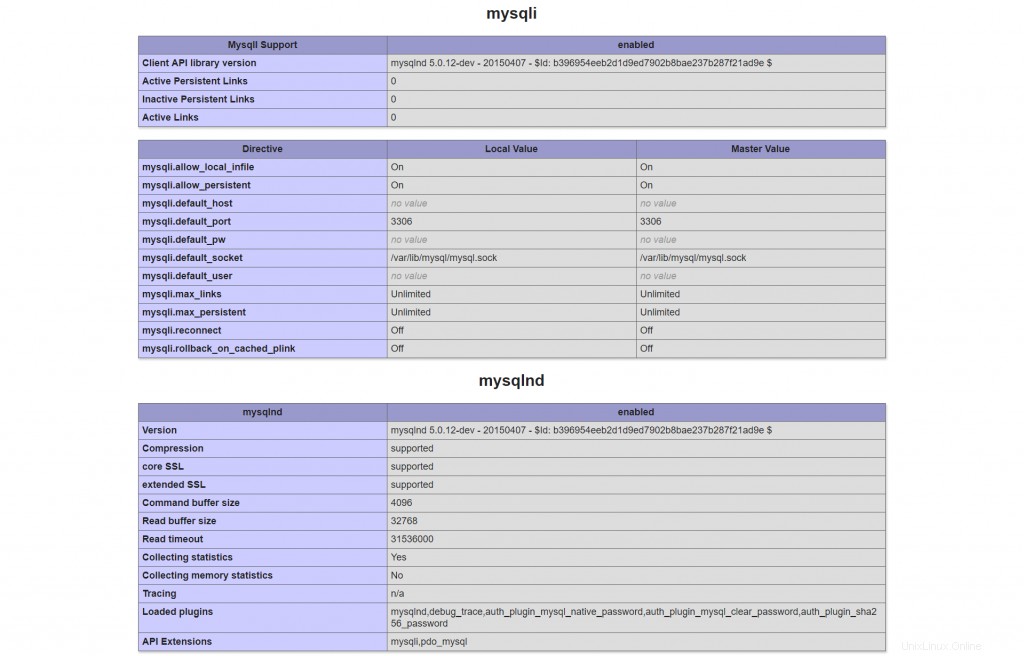
To je vše.